„Windows 10“ yra daug naujų programų, įskaitant naują „Photos“ programą. Neprieštarauju programai „Nuotraukos“ - tai tikrai turi keletą puikių funkcijų, pavyzdžiui, galimybę redaguoti ir patobulinti vaizdus su keliais paspaudimais - bet aš myliu seną „Windows“ nuotraukų peržiūros priemonę. Ir aš tai praleidžiu. Daug.
Aš tai praleidžiu tiek, kad padariau ją kaip numatytąją nuotraukų programą. Ir tai, kaip jūs galite padaryti tą patį.
Jei atnaujinote iš „Windows 7“, 8 ar 8.1

Tai lengva gauti patikimą seną „Windows“ nuotraukų žiūryklę atgal - tiesiog atidarykite „ Settings“ ir eikite į „ System> Default apps“ . „Nuotraukų žiūryklėje“ turėtumėte matyti savo dabartinį numatytąjį nuotraukų žiūrovą (tikriausiai naują programą „Nuotraukos“). Spustelėkite šį, kad pamatytumėte naujų numatytojo nuotraukų peržiūros programos parinkčių sąrašą. Darant prielaidą, kad atnaujinote į „Windows 10“ iš ankstesnės „Windows“ versijos, turėtumėte matyti „Windows“ nuotraukų peržiūros priemonę.
Pasirinkite „Windows“ nuotraukų žiūryklę ir išeikite iš meniu „Nustatymai“ ir baigsite - dabar nuotraukos bus atvertos „Windows“ nuotraukų peržiūros programoje.
Jei įdiegėte „Windows 10“ nuo nulio
Tai sudėtingesnė, nes nors „Windows“ nuotraukų peržiūros programa dar techniškai prieinama, tai nėra lengva rasti. IT apima „Windows“ registro redagavimą, kurio neturėtumėte pabandyti, nebent jūs žinote, ką darote - registro redagavimas gali būti pavojingas, jei padarote klaidą.
Štai kaip tai padaryti:

1. Nukopijuokite Edwin kodą iš „Edwin“ į „TenForums“ į „Notepad“ ir išsaugokite jį kaip „REG“ failą (skambinkite tai, kas jums patinka, gal fotoviewer.reg).

2. Dukart spustelėkite naująjį „REG“ failą ir sujunkite jį su „Windows“ registre. Turėsite spustelėti per Vartotojo abonemento valdiklį ir kelis kitus langus, kad leistumėte failui atlikti registro pakeitimus.

3. Dabar turėtumėte matyti „Windows“ nuotraukų žiūryklę ir nustatyti ją kaip numatytąją programą įvairiems vaizdo failams. Norėdami tai padaryti, atidarykite Valdymo skydą ir eikite į Numatytosios programos> Nustatyti numatytas programas. Programų sąraše suraskite „Windows Photo Viewer“, spustelėkite jį ir pasirinkite Nustatyti šią programą kaip numatytąją. Tai nustatys „Windows“ nuotraukų peržiūros priemonę kaip numatytąjį visų failų tipų, kuriuos ji gali atidaryti pagal nutylėjimą, programą.
CNET apžvalga
„Microsoft Windows 10“
„Microsoft“ pavyko sukurti kompiuterį ir mobiliuosius įrenginius namuose veikiančią operacinę sistemą. Skaityti apžvalgą








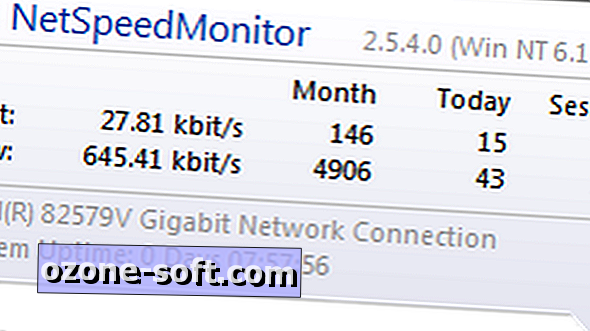




Palikite Komentarą